Java虚拟机性能管理神器 - VisualVM(2) 入门
VisualVM - JAVA 监控工具(2) 入门一、下载VisualVM1. 最新版本下载VisualVM的下载可以到官方网站:http://visualvm.java.net/中去下载。也可以通过http://visualvm.java.net/releases.html去下载对应的版本。2. 历史版本下载 VisualVM各版本下载页面: V
Java虚拟机性能管理神器 - VisualVM(2) 入门
一、下载VisualVM
1. 最新版本下载
VisualVM的下载可以到官方网站:http://visualvm.java.net/中去下载。也可以通过http://visualvm.java.net/releases.html去下载对应的版本。
2. 历史版本下载
VisualVM各版本下载页面: VisualVM - JAVA 监控工具(4) - JDK版本与VisualVM版本对应关系
备注:下列表中显示1.3.6版本只适合JDK7和JDK8,可是我用1.3.6版还是可以监控JDK1.6_45的版本。
二、启动VisualVM
在下载 VisualVM zip 归档文件并将其解压缩到本地系统之后,打开目录到 bin 目录,Windows下双击 VisualVM 可执行文件,Linux下执行(shell) 命令提示符下键入以下内容:
./visualvm首次启动 VisualVM 时,系统会提示您接受许可证协议。
三、VisualVM用户目录
在 Windows 上,VisualVM 用户目录的缺省位置为:C:\Documents and Settings\<USER>\Application Data\.visualvm\FCS
要查找 VisualVM 用户目录的位置,请从主菜单中选择“帮助”>“关于”,然后在“关于 VisualVM”窗口中单击“详细信息”。
四、VisualVM窗口
(1)应用程序窗口
启动应用程序后,将在 VisualVM 主窗口的左侧打开“应用程序”窗口。“应用程序”窗口是浏览正在运行的应用程序详细信息的主入口点。“应用程序”窗口采用树结构,以便您可以快速查看本地计算机和任何已连接的远程计算机上运行的应用程序。您还可以从“应用程序”窗口中访问核心 dump (Solaris/Linux) 和保存的快照。
右键单击“应用程序”窗口中的某个节点将打开一个弹出式菜单,通过该菜单可以执行与该节点相关的操作,其中包括打开应用程序标签、生成堆 dump 和线程 dump,以及在主窗口中打开快照。
(2)详情窗口
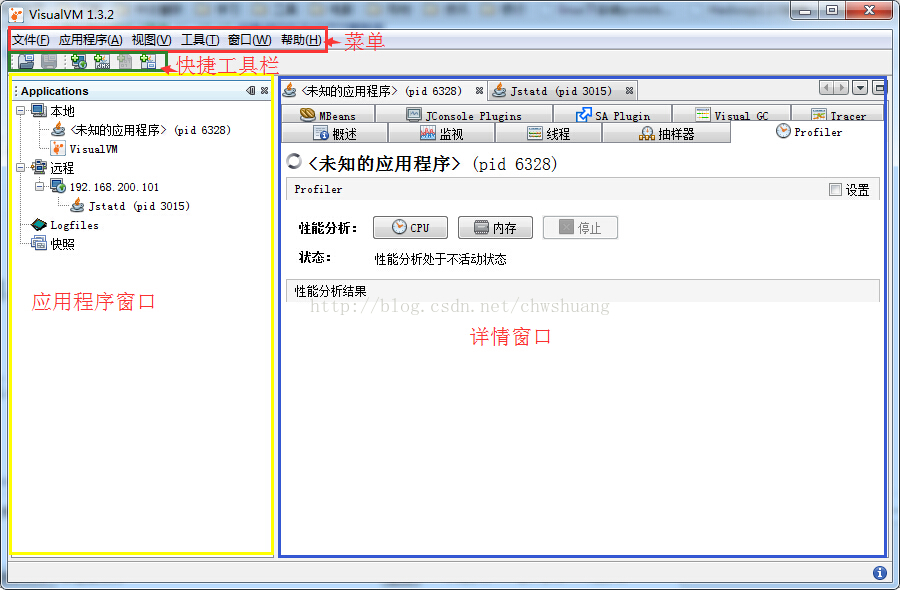
五、VisualVM插件
通过使用“插件”管理器安装由“VisualVM 插件中心”提供的插件,可以向 VisualVM 添加功能。您也可以开发自己的插件,然后将其添加到更新中心来扩展 VisualVM 的功能。
例如,安装 VisualVM-GC 插件可以向应用程序标签中添加 "VisualVM-GC" 标签,通过此标签,可以在 VisualVM 详情窗口内监视和管理 JAVA应用程序GC状态。
安装 VisualVM 插件:
- 从主菜单中选择“工具”>“插件”。
- 在“可用插件”标签中,选中该插件的“安装”复选框。单击“安装”。
- 逐步完成插件安装程序。
详细插件安装请看:Java虚拟机性能管理神器 - VisualVM(3) 插件安装与更新路径配置
其他文章:
更多推荐
 已为社区贡献9条内容
已为社区贡献9条内容








所有评论(0)